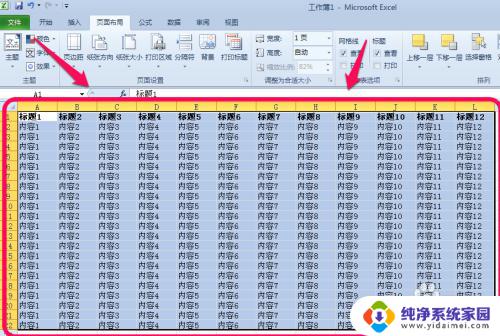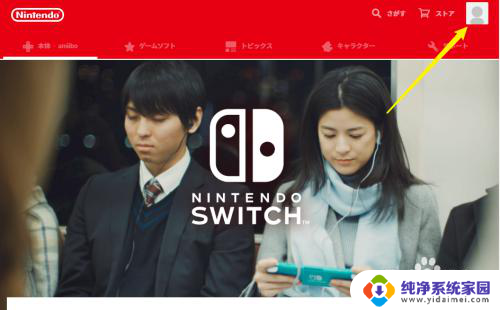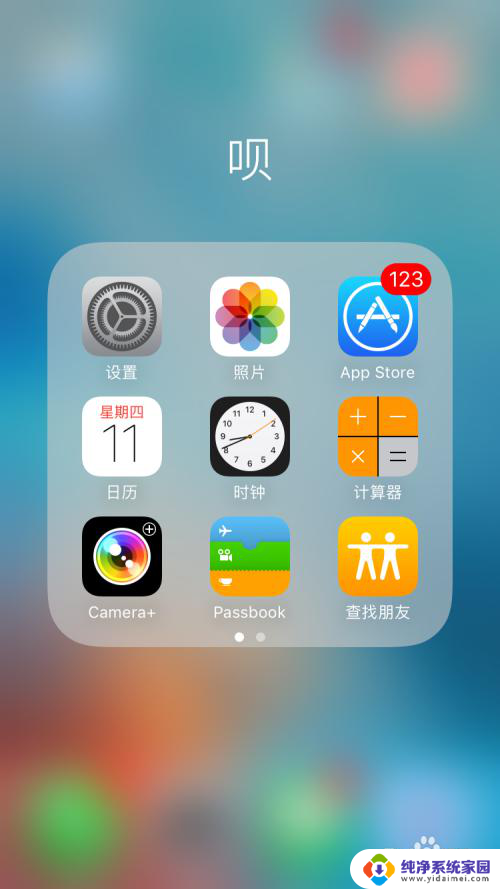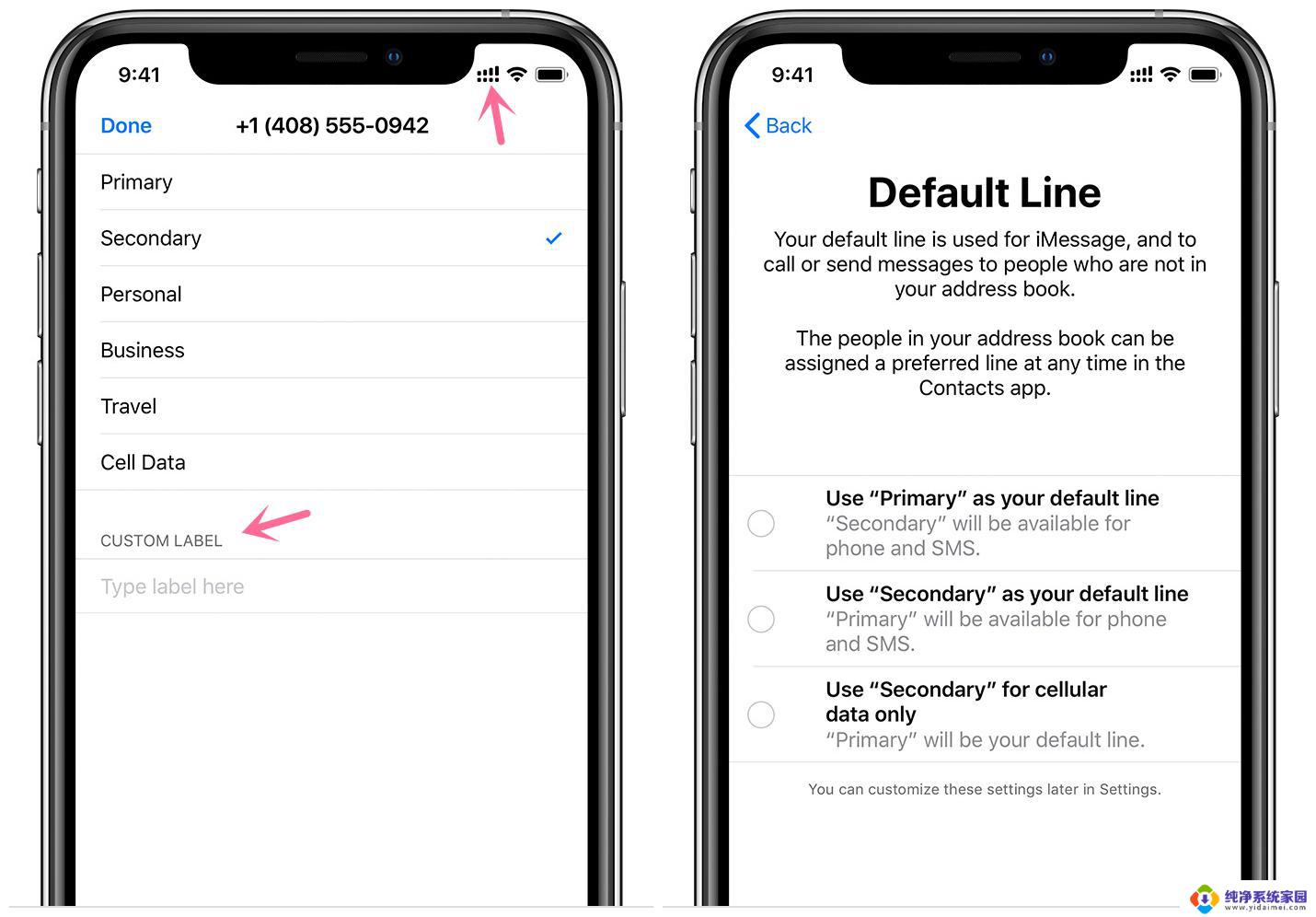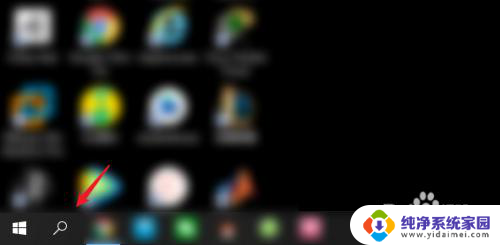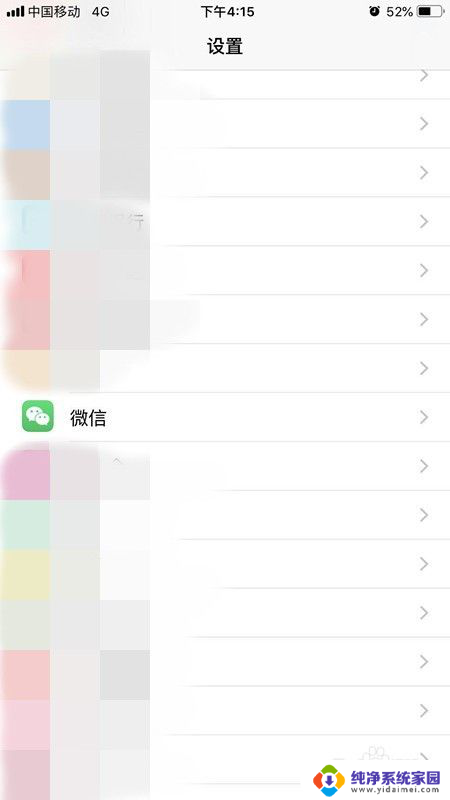iPhone设置时区:如何在iPhone上更改时区设置
iphone设置时区,如今iPhone已成为人们生活中不可或缺的一部分,除了其出色的功能和流畅的操作体验外,iPhone还提供了许多实用的设置选项,其中之一就是设置时区。通过设置时区,我们可以随时了解世界各地的时间,无论我们身处何处,都能轻松掌握时间差距。这项功能不仅方便了我们的日常生活,也在商务交流和国际旅行中发挥了重要作用。本文将为大家介绍如何在iPhone上设置时区,并探讨其带来的便利和实用性。
具体步骤:
1.第一步,我们解锁iPhone后。在桌面上找到设置图标,点击进入

2.进入苹果设置后,我们要往上滑动页面,如下图所示
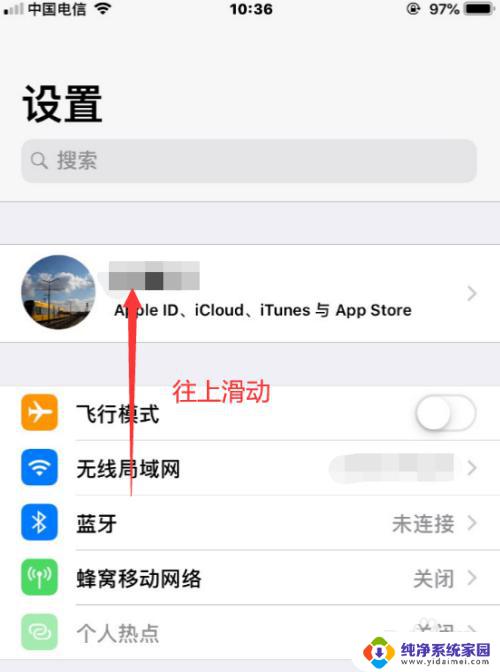
3.直到看到通用选项后,我们点击进入即可
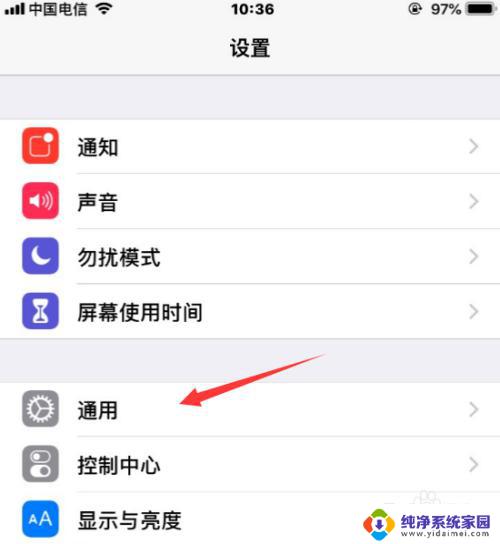
4.在苹果的通用界面,我们在下方找到“日期与时间”选项,点击进入
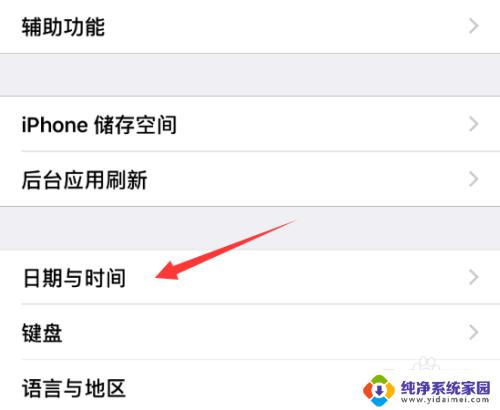
5.在日期与时间界面,我们首先要将自动设置选项关闭,如下图示
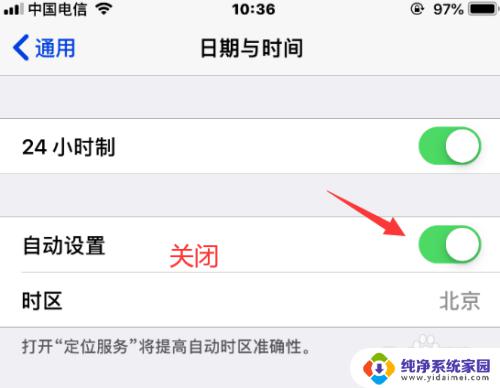
6.关闭自动设置后,我们才能点击进入时区,如下图所示,点击进入
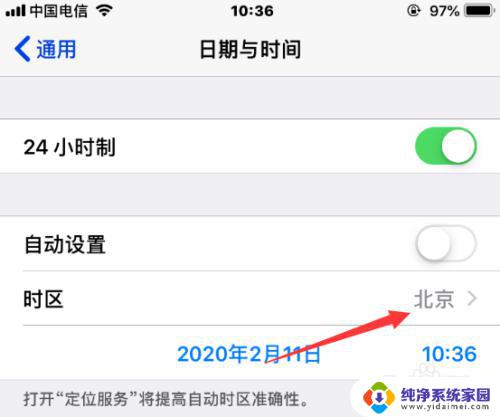
7.在时区修改界面,我们输入目标地区,随后点击选择。这样就成功修改iPhone的时区了!
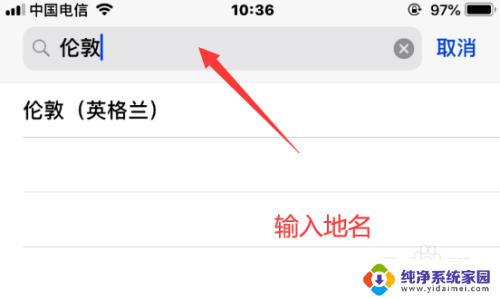
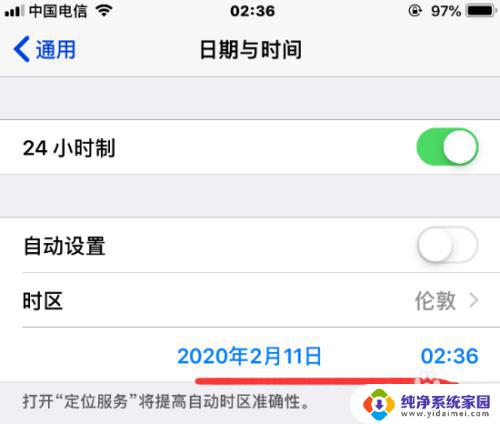
以上就是iPhone设置时区的全部内容,如果您还有任何疑问,请按照小编的方法进行操作,希望这能对您有所帮助。